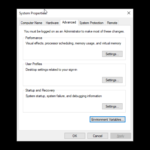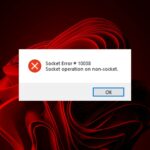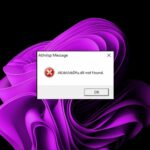- Microsoft es el editor de texto dedicado de Microsoft Office Suite.
- No hay límite para lo que puede hacer con un documento de texto, incluida la eliminación de símbolos de párrafo.
- Para obtener más guías excelentes como esta, consulte nuestro centro dedicado de Microsoft Word.
- Si desea obtener más guías, también debe visitar nuestra página de tutoriales de Microsoft Office.
¿Tiene problemas sobre cómo deshacerse del símbolo de párrafo en Word? No busque más. Microsoft Word tiene un botón de marca de formato que se ve así ¶.
El símbolo de párrafo indica dónde está un párrafo y puede ser útil en algunas situaciones. Sin embargo, a muchos usuarios les resulta molesto tener este símbolo encendido mientras escriben.
Además, existe la posibilidad de que termine imprimiendo sus documentos con los símbolos de párrafo esparcidos por encima. Utilice uno de los métodos detallados a continuación para aprender a activar y desactivar los símbolos de párrafo.
¿Cómo me deshago del símbolo de párrafo en Word?
Use el botón Ocultar/Mostrar símbolos de párrafo en la barra de herramientas
- Navegue a la barra de herramientas principal y al botón de inicio.
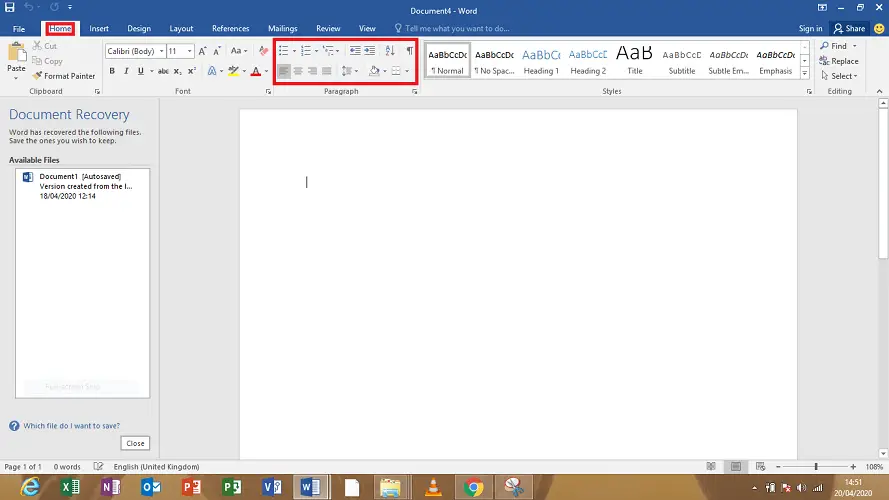
- Detectar el Mostrar/ocultar marcas de formato botón.
- Él Ocultar mostrar Marcas de formato El botón se asemeja a una marca de párrafo (¶).
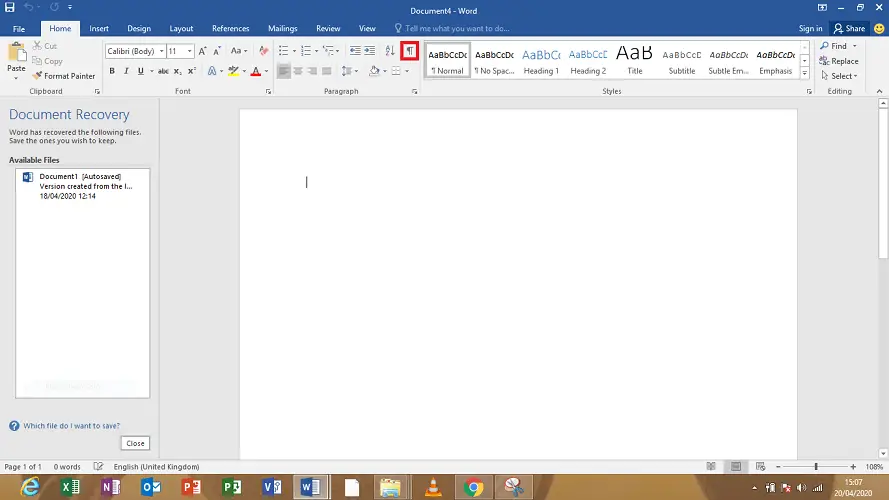
- Él Ocultar mostrar Marcas de formato El botón se asemeja a una marca de párrafo (¶).
- Haga clic en el Marcas de formato botón para borrar los símbolos de párrafo.
Si desea volver a activarlo, sólo tiene que hacer clic en él de nuevo.
Deshabilitar marcas de párrafo
Un método rápido y seguro para asegurarse de deshacerse del símbolo de párrafo en Word es deshabilitar las marcas de párrafo para que no se muestren en sus documentos usando Configuración. Esta opción se aplicará a todos sus documentos. Todo lo que necesitas hacer es seguir estos pasos:
1. Presione el botón Clave de Windows y tipo palabra en la barra de búsqueda.
2. Haga clic en el resultado para abrir la aplicación de Word.
3. En la aplicación, seleccione Opciones del menú de la izquierda.

4. Haga clic en Mostrar.

5. Abajo Mostrar busca la sección marcada Mostrar siempre estas marcas de formato en la pantalla.
6. Verá una casilla marcada etiquetada marcas de párrafo. Desmarque

7. Haga clic en el DE ACUERDO botón de abajo para aplicar y guardar los cambios. Después de esto, la marca de párrafo dejará de aparecer en cualquiera de sus documentos posteriores.

También puede desmarcar cualquier otra marca de formato con este método, como texto oculto, anclas de objetos y espacios.
Cómo deshacerse del símbolo de párrafo en Word para Mac OS X

- Seleccione preferencias en el menú de Word.
- Seleccione Vista.
- Verá una sección titulada Caracteres no imprimibles, marque o desmarque las casillas correspondientes para ver las marcas de su elección.
- Hacer clic DE ACUERDO para guardar sus cambios.
También puede alternar entre mostrar y ocultar marcas de formato. Para hacerlo:
- En la sección de grupo de párrafos para ventanashaga clic en el ícono de párrafo ubicado en la pestaña Inicio.
- Para Mac OS X, el ícono de párrafo se puede encontrar en la barra de herramientas estándar. Haga clic en él para alternar.
Tener los símbolos de párrafo activados mientras escribe puede ser muy útil en situaciones en las que necesita eliminar un salto de página y no puede saber con precisión dónde está el marcado.
Sin embargo, si no lo desea y desea eliminarlo, siga los pasos indicados anteriormente correctamente. ¿Funcionó? Házmelo saber en los comentarios.